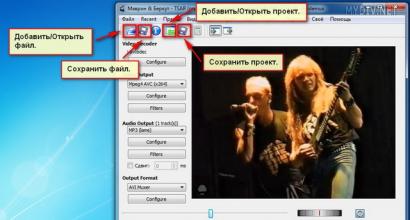اگر رمز عبور سرپرست ویندوز خود را گم کرده اید چه کاری باید انجام دهید. چگونه به راحتی رمز عبور فراموش شده را در هر نسخه از ویندوز بازیابی کنیم رمز عبور win 8 خود را فراموش کرده اید
وضعیتی که رمز عبور مدیر سیستم محلی گم می شود اغلب اتفاق می افتد. شما به یک سفر کاری رفته اید و پس از ورود نمی توانید رمز عبور خود را به خاطر بسپارید. یا کارمندی که قبلاً در شرکت کار می کرد، به طور ناگهانی کار را ترک کرد و کامپیوتر محل کارش را قفل کرد.
در واقع تعداد زیادی موقعیت مشابه وجود دارد. اما شما نمی توانید با استفاده از ابزارهای استاندارد با دور زدن رمز عبور وارد رایانه خود شوید. به همین دلیل نصب شد. به نظر می رسد که تنظیم مجدد رمز عبور ویندوز 8/8.1 در صورت فراموشی غیرممکن است؟ همه چیز از دست رفته نیست. راه های مختلفی برای حل این مشکل وجود دارد. بیایید در زیر به آنها نگاه کنیم.
با استفاده از Lazesoft Recovery Suite Home رمز عبور ویندوز 8/8.1 را بازنشانی کنید
این برنامه ای است که به شما امکان می دهد رمز عبور مدیر محلی را در ویندوز 8 تنظیم مجدد کنید. ابتدا باید آن را از وب سایت رسمی دانلود کنید.
ما نسخه خانگی را انتخاب می کنیم (نیازی به نسخه های تجاری نیست و علاوه بر آن پولی هم دارند).

با استفاده از نصب کننده، برنامه را در رایانه خود دانلود کرده و آن را نصب کنید. پس از راه اندازی، کاربر با یک پنجره مشابه نمایش داده می شود.

گزینه Disc Image and Clone را انتخاب کنید در قسمت منو سمت چپ تابع Build Bootable را انتخاب کنید. از لیست کشویی، نسخه ویندوز مورد نیاز خود را با عمق بیت مناسب انتخاب کنید.

روی دکمه "next" کلیک کنید تا پنجره ای مانند این ظاهر شود.

در اینجا باید "Usb Flash" را انتخاب کرده و دوباره روی Next کلیک کنید. در این لحظه، تمام فایل ها از درایو فلش پاک می شوند. در پایان، روی دکمه "پایان" کلیک کنید. تمام است، درایو فلش قابل بوت آماده است. اکنون بیایید مستقیماً به تنظیم مجدد رمز عبور ویندوز 8 برویم. برای انجام این کار، مراحل ذکر شده در زیر را دنبال کنید:
1. فلش کارت را وارد کامپیوتر کرده و آن را مجددا راه اندازی کنید.
2. در لحظه روشن شدن وارد منوی بایوس شده و فلش را با برنامه در اولویت قرار دهید.
توجه! این دستورالعمل برای کسانی مناسب است که منوی بوت BIOS را در رایانه خود دارند. اگر از قبل UEFI دارید، روش کمی متفاوت است.
3. در پنجره command interface باز شده Lazersoft را انتخاب کنید.

صبر می کنیم تا برنامه لود شود. در پنجره ای که ظاهر می شود، گزینه "Password Recovery" را انتخاب کنید (معمولاً در گوشه سمت راست پایین قرار دارد).
4. روی «Reset Windows Password» کلیک کنید و با هشدار ممنوعیت استفاده از برنامه برای مقاصد تجاری موافقت کنید.
5. در پنجره ای که ظاهر می شود، نسخه سیستم عامل مورد نیاز خود را انتخاب کنید، فراموش نکنید که آن را با عمق بیت مرتبط کنید و عملکرد "Reset Local Password" را بررسی کنید.

6. در پنجره بعدی حساب کاربری مورد نیاز خود را انتخاب کنید.

7. آخرین پنجره برنامه باز می شود. دکمه "RESET/UNLOCK" را فشار دهید.

8. کامپیوتر را راه اندازی مجدد کنید. آماده. اکنون می توانید بدون رمز عبور وارد حساب کاربری خود شوید.
بازنشانی رمز عبور با استفاده از تصویر سیستم
اگر امکان دانلود برنامه های شخص ثالث وجود ندارد، اما یک دیسک یا فلش درایو با تصویری از سیستم عامل خود یا یک سیستم عامل مشابه در دست دارید، می توانید از روش زیر استفاده کنید.
ما دستورالعمل ها را دنبال می کنیم:
1. کامپیوتر را مجددا راه اندازی کنید و از دیسک یا درایو فلش بوت کنید.
2. در پنجره ای که ظاهر می شود، عملکرد "Troubleshoot" را انتخاب کنید.
3. به گزینه های پیشرفته بروید و مورد Command Prompt را انتخاب کنید که با آن خط فرمان را فراخوانی می کنیم.

پنجره رابط فرمان سیستم باز می شود. لطفا توجه داشته باشید که تمام عملیات بعدی فقط از صفحه کلید انجام می شود، زیرا کار بر روی خط فرمان با استفاده از ماوس یا دستگاه های اشاره گر شخص ثالث به سادگی غیرممکن است.
4. دستورات diskpart و list vol را به طور مداوم اجرا کنید (پس از وارد کردن هر دستور، Enter را فشار دهید).

5. کل لیست پارتیشن های سیستم روی صفحه نمایش داده می شود. به طور معمول، مورد نیاز ما بخش C است.
6. با دستور exit از زیر برنامه diskpart خارج شوید.

- ویندوز سی دی
- سی دی سیستم 32
- cmd.exe cmd.exe.original را کپی کنید
- Utilman.exe Utilman.exe.original را کپی کنید
- delUtilman.exe
- ren cmd.exe Utilman.exe
- خاموش شدن –r –t 00
فراموش نکنید که پس از وارد کردن هر دستور، کلید Enter را فشار دهید.
8. پس از تکمیل تمام دستورات، کامپیوتر خود به خود راه اندازی مجدد می شود.
9. روی نماد "ویژگی های ویژه" کلیک کنید. خط فرمان ظاهر خواهد شد.
10. برای مشاهده همه حساب ها، دستور net user را وارد کنید.

12. سیستم از شما می خواهد که یک رمز عبور جدید وارد کنید.
یکی از ویژگی های ورودی در این لحظه یک مکان نما کاملاً بی حرکت است. علاوه بر این، کاراکترهایی که تایپ می کنید به شکل اصلی و یا به صورت ستاره روی صفحه ظاهر نمی شوند. بنابراین، بسیار مراقب باشید!
13. پس از وارد کردن رمز، Enter را فشار دهید و دوباره وارد کردن رمز عبور را تکرار کنید و پس از آن با دستور exit خارج می شویم.
تمام شد، می توانید با یک رمز عبور جدید وارد شوید!
ما همچنین خدمات تعمیر تبلت را ارائه می دهیم. مهندسان شرکت ما در اسرع وقت تبلت شما را تعمیر خواهند کرد.
و در صورت خرابی نت بوک، خدمات تعمیر لپ تاپ را ارائه می دهیم.
هنوز سوالی دارید؟ - ما به صورت رایگان به آنها پاسخ خواهیم داد
برخی می گویند این یک هک است، برخی دیگر فقط می خواهند قفل ماشین خود را باز کنند. این اتفاق می افتد که کاربر به سادگی اعتبار خود را فراموش کرده است. اما این مشکلی نیست: من فراموش کردم و فراموش کردم، راه های زیادی برای بازیابی آن وجود دارد. رمز عبور مدیر ویندوز 8 اغلب گم می شود یا فراموش می شود. شما به سادگی می توانید آن را حذف یا برای همیشه حذف کنید. برای انجام این کار، دستورالعمل های دقیق برای بازنشانی رمز عبور ویندوز 8 خود را در نظر بگیرید.
در حین ورود
توسعه دهندگان سیستم عامل با احتیاط درخواست شناسایی را روی رایانه ارسال می کنند. برای باز کردن قفل سیستم باید هر بار یک کلید وارد کنید. برای اینکه نگران وارد کردن مجدد کد نباشید، می توانید اعلان وارد کردن کد را به طور کلی حذف کنید. برای انجام این کار باید:
- کلیدهای Windows و R را فشار دهید تا پنجره Run باز شود.
- دستور netplwiz را در پنجره وارد کرده و OK کنید.
وارد کردن یک دستور در فیلد
- علامت کادر نیاز به ورودی را بردارید...

پنجره حساب ها
- رمز عبور را یک بار وارد کنید.
- دوباره روی دکمه OK کلیک کنید.
کاملا حذف کنید
در ویندوز 8 دو نوع اکانت وجود دارد. نوع اول ماهیتی محلی دارد و نوع دوم مایکروسافت LiveID نامیده می شود. ورود به سیستم عامل را می توان از یکی یا دیگری انجام داد.
اگر کاربر اطلاعات کاربری خود را فراموش کرده باشد، میتواند با استفاده از مراحل زیر حساب محلی خود را که اغلب آدرس ایمیل اوست، بازنشانی کند:
- شما باید به صفحه تنظیم مجدد رمز عبور در: https://account.live.com/password/reset بروید.
- شما باید آدرس ایمیلی را که در سیستم ثبت شده است وارد کنید.

آدرس ثبت شده در سامانه را وارد کنید
- در مرحله بعد، باید یکی از گزینه های پیشنهادی را انتخاب کنید. اولین مورد این است که اگر نیاز به دریافت پیام از طریق ایمیل دارید. مورد دوم این است که اگر باید رمز عبور را به یک شماره تلفن پیوند دهید. اگر هیچ یک از این گزینه ها را دوست ندارید، می توانید مورد برجسته شده "I can't use..." را انتخاب کنید در این صورت، باید اطلاعاتی را ارائه دهید که کارمندان مایکروسافت می توانند برای تماس با صاحب نرم افزار از آنها استفاده کنند.

گزینه مورد نظر را انتخاب کنید
- به محض ظاهر شدن قسمت رمز عبور جدید، باید آن را وارد کنید. مهم است که یک کد حداقل هشت کاراکتری وارد کنید.
این آخرین مرحله بود که پس از آن می توانید از رمز عبور جدید استفاده کنید. در این صورت باید به شبکه جهانی متصل باشید، در غیر این صورت رمز عبور جدید قابل اجرا نخواهد بود.
برای حذف رمز عبور یک حساب محلی که دیگر نمی خواهید از آن استفاده کنید، باید آن را با سیستم عامل ویندوز 8 دریافت کنید. آنها برای این کار نیز مناسب هستند. سپس یک سری اقدامات را انجام می دهیم:
- ما از یکی از رسانه های نصب بوت می شویم.
- اگر سیستم از شما بخواهد زبانی را انتخاب کنید، ما این کار را انجام می دهیم.
- روی System Restore کلیک کنید.

نقطه بازیابی در پایین
- Diagnostics را انتخاب کنید.

منوی ویژه برای ریکاوری
- سپس گزینه های پیشرفته را انتخاب کنید.
- راه اندازی کنیم.
- دستور (copy c:\windows\system32\utilman.exe c:\) را وارد کرده و Enter را کلیک می کنیم.
- دستور (copy c:\windows\system32\cmd.exe c:\windows\system32\utilman.exe) را می نویسیم و دوباره Enter را کلیک می کنیم.
- رسانه نصب را از رایانه حذف می کنیم و روی راه اندازی مجدد کلیک می کنیم.
- به محض اینکه کامپیوتر بوت می شود، باید Accessibility را انتخاب کنید یا Win + U را فشار دهید، که خط فرمان اجرا می شود.
- در خط باید دستور (نام کاربری خالص رمز عبور جدید) را تایپ کنید و روی Enter کلیک کنید. اگر نام کاربری چند کلمه است، برای مثال، باید آن را در علامت نقل قول قرار دهید (گذرواژه جدید کاربر خالص "The Someone").
اکنون باید با استفاده از رمز عبور جدید دوباره وارد سیستم عامل شوید.
نکته جالب دیگر این است که حتی اگر اطلاعاتی در مورد نام کاربری وجود نداشته باشد، می توانید به سادگی دستور net user را وارد کنید. پس از آن، کل لیست نام های کاربری مربوط به این دستگاه نمایش داده می شود. اگر خطای 8646 رخ دهد، این نشان می دهد که یک حساب مایکروسافت در دستگاه وجود دارد.
عملیات بازنشانی رمز عبور همیشه می تواند از کارت حافظه انجام شود، اگر به طور خاص از قبل ایجاد شده باشد. برای انجام این کار، ویندوز 8 دارای یک گزینه خاص Create a password reset disk است. در این صورت حتی اگر دوباره رمزهای عبور خود را فراموش کرده باشید، می توانید در مدت زمان کوتاهی آنها را بازیابی یا تغییر دهید. کارت های نصب USB برای سیستم عامل های لینوکس که قابلیت ویرایش برنامه های بوت را دارند نیز کمک بزرگی هستند. متأسفانه هک کامپیوتر نیز به همین روش ها قابل انجام است.
(بازدید شده 3,686 بار، 1 بازدید امروز)
فراموشی رمز ویندوز 8 هنوز دلیلی برای وحشت نیست. بنابراین، اگر وضعیت شما چنین است، هیچ اقدامی که می تواند به رایانه شخصی و اجزای آن آسیب برساند، انجام ندهید. روش های کافی برای بازنشانی رمز عبور در سیستم عامل ویندوز 8 وجود دارد، اما هر کدام از آنها فقط برای نوع خاصی از رمز عبور مناسب هستند.
در ویندوز 8 دو نوع حساب وجود دارد محلیو برخطحساب های www.live.com. اگر نمی دانید چه نوع حسابی در رایانه شخصی ویندوز 8 شما استفاده می شود، ابتدا باید آن را پیدا کنید. برای انجام این کار، کامپیوتر خود را روشن کنید و ببینید آیا آدرس ایمیل نمایش داده می شود؟با دامنه hotmail.com، live.com یا دامنه دیگری در صفحه بالا، در کنار فیلد متنی که در آن رمز عبور را برای وارد کردن هشت وارد میکنید. اگر ایمیلی با دامنه نمایش داده شود، به این معنی است که رایانه شخصی از طریق آن دسترسی دارد. در تجسم دیگری، حساب محلی است.
تعویض رمز حساب برخطرکوردهای مایکروسافت کاملاً است سریع و بدون عارضهروند. اما برای تنظیم مجدد حساب های محلی باید از نرم افزار شخص ثالث یا دیسک اصلی ویندوز 8 استفاده کنید. نرم افزار شخص ثالثی که می تواند برای تنظیم مجدد رمز عبور استفاده شود همیشه کمکی نمی کندزیرا رایانههای شخصی که با ویندوز 8 از قبل راهاندازی شدهاند، شامل راهاندازی امن جدید و روش راهاندازی رابط میانافزار توسعهپذیر یکپارچه (UEFI) هستند. این جدید محیط امندانلودها پیچیده می کندفرآیند دسترسی به ابزارهای نرم افزار شخص ثالث برای حذف رمز عبور.
در این مطلب به راههایی برای بازنشانی حساب آنلاین و محلی میپردازیم. برای هک رمز عبور حساب محلی، ما نه تنها استفاده خواهیم کرد ابزارهای سیستم عامل، اما همچنین ابزارهای شخص ثالث. و برای کاربران خانگی ویندوز 8، روشهای جایگزینی برای وارد کردن رمز عبور را بررسی خواهیم کرد که به راحتی قابل یادآوری هستند.
تغییر رمز عبور حساب آنلاین
اگر از ویندوز 8 برای ورود به لپ تاپ یا رایانه رومیزی خود استفاده می کنید. برخطحساب مایکروسافت و رمز عبور آن را فراموش کرده اید، پس ناراحت نباشید. حساب مایکروسافت را می توان به راحتی با استفاده از آن بازیابی کرد فرم آنلایندر وب سایت https://account.live.com/password/reset. با استفاده از این فرم، می توانید رمز عبور را از هر رایانه شخصی و همچنین از تلفن هوشمند یا تبلت حذف کنید. بسیاری از کاربرانی که معمولا رمز عبور حساب کاربری خود را فراموش کرده اند تلاش برای حل این مشکل از طریق پشتیبانی مایکروسافت، اما هنگام صحبت با پشتیبانی، این مشکل را حل نمی کند و توصیه می کند از فرم استفاده کنیدکه در بالا توضیح دادیم.
حالا بیایید به یک مثال نگاه کنیم. بیایید به صفحه در مرورگر نشان داده شده در بالا برویم.
در این صفحه، مورد « رمز عبورم را به خاطر نمی آورم"و به صفحه بعد بروید.

در این صفحه باید نام حساب کاربری خود را وارد کنید. بعد از این شما اعزام خواهید شد کد امنیتیبه آدرس اضافی که در هنگام ثبت نام مشخص کرده اید. پس از دریافت این کد امنیتی، باید آن را وارد کنید تا تأیید کنید که مالک حساب مایکروسافت هستید.

پس از تایید رمز دریافتی، به صفحه ای هدایت می شوید که می توانید با hotmail.com، live.com یا دامنه های دیگر، رمز عبور جدیدی برای حساب کاربری خود ایجاد کنید. اکنون می توانید به راحتی به رایانه شخصی ویندوز 8 خود دسترسی داشته باشید.
همانطور که از مثال می بینید، تنظیم مجدد، دانستن آدرس ایمیل اضافی یا شماره تلفن همراه، بسیار ساده است. اما اگر به ایمیل یا آدرس موبایل اضافی دسترسی ندارید چه باید کرد؟، که می توان از آن برای دریافت کد امنیتی استفاده کرد. خود مایکروسافت یک راه حل ارائه می دهد. بنابراین، در صفحه پشتیبانی http://windows.microsoft.com/ru-ru/windows-live/id-support باید مورد مناسبی را انتخاب کنید که به شما در حل مشکل دسترسی کمک می کند.
همچنین می خواهم توجه داشته باشم که هنگام تماس با پشتیبانی برای تنظیم مجدد، باید ایجاد کنید حساب جدید. این حساب موقت خواهد بود و فقط برای بازنشانی رمز عبور با کمک پشتیبانی لازم است. برای بازنشانی حساب خود، پشتیبانی از شما میخواهد یک فرم آنلاین با سؤالات امنیتی پر کنید. به عنوان مثال، هر گونه رمز عبور قبلی و همچنین آدرس هایی که اخیراً برای همکاران و دوستان خود نامه ارسال کرده اید، در نظر گرفته می شود.

یک نکته دیگر وجود دارد که باید مورد توجه قرار گیرد. پس از انجام بازنشانی، فقط در صورتی به رایانه شخصی هشت دسترسی خواهید داشت اگر کامپیوتر به اینترنت دسترسی داشته باشد. در غیر این صورت، هشت رمز عبور قدیمی را که شما فراموش کرده اید می خواهند.
بازنشانی حساب محلی در هشت
همانطور که قبلاً توضیح داده شد، با ایجاد یک رمز ورود 8 محلی، رایانه شخصی خود را ایمن نگه میدارید زیرا شامل روش جدید راهاندازی Secure Boot و UEFI است.
برای بازگرداندن دسترسی به حساب محلی خود، باید دیسک نصب یا درایو فلش USB قابل بوتبا ویندوز 8. یک درایو فلش USB قابل بوت را می توان با استفاده از ابزاری از مایکروسافت ایجاد کرد. ابزار ایجاد رسانه" در مورد ما، از یک دیسک بوت استفاده خواهیم کرد.
اکنون زمان هشدار به کاربران است: شما از این روش با خطر و خطر خود استفاده می کنید، زیرا توسعه دهندگان مایکروسافت آن را توصیه نمی کنند.
خوب، بیایید شروع کنیم. پس از بوت شدن از دیسک هنگام راه اندازی سیستم، زبان نصب را انتخاب کرده و به پنجره بعدی بروید.

در این پنجره بر روی آیتم “ بازگرداندن سیستم"، که ما را به منوی گزینه های اضافی می برد.

این دستور را با کلید Enter تایید کنید و دستور زیر را وارد کنید.
و همچنین با کلید Enter آن را تایید کنید.
پس از انجام این مراحل، کامپیوتر خود را مجددا راه اندازی کنید و به جای وارد کردن رمز عبور در صفحه ورود، کلید Shift را پنج بار فشار دهید که کنسول به عنوان مدیر باز می شود. در خط فرمانی که به عنوان مدیر اجرا می شود، دستور زیر را وارد کنید.
در دستور وارد شده، "alex" نام کاربری و "Fg45#-fghd" رمز عبور جدید است.
پس از بازیابی موفقیت آمیز قابلیت ورود به سیستم، از دیسک نصب و به کنسول بوت شوید فایل utilman.exe را برگردانید:
از مثال می بینید که برای کاربران مبتدی کمی پیچیده است، اما کاربرانی که تجربه کار با خط فرمان را دارند، نباید در اجرا به عنوان مدیر مشکلی نداشته باشند.
ایجاد یک درایو فلش برای تنظیم مجدد با استفاده از ویندوز 8
یکی دیگر از ابزارهای مناسب برای بازنشانی رمز عبور حساب محلی است درایو فلش بازنشانی رمز عبور. این فلاپی دیسک یک درایو فلش با تنظیماتی برای بازنشانی رمز عبور برای یک حساب محلی است. قبل از شروع جادوگر ایجاد فلاپی دیسک، یک درایو فلش USB را در رایانه شخصی خود قرار دهید. برای راه اندازی جادوگر، اجرا کنید جستجو کردنترکیب کلید Win + Q و اینتر ایجاد دیسک بازنشانی" (این گزینه فقط زمانی در دسترس است که با یک رمز عبور محلی وارد شوید).

جادوگر پیدا شده را اجرا کنید.
در پنجره جادوگر، روی Next کلیک کنید، پس از آن فایل "userkey.psw" در درایو USB نوشته می شود. این فایل حاوی اطلاعات بازنشانی رمز عبور است. می توانید از این فلش مموری برای بازنشانی رمز عبور خود استفاده کنید. در حال بارگیری در صفحه ورود به سیستم. در صفحه ورود، رمز عبور را اشتباه وارد کنید و یک لینک در کنار کادر متن رمز عبور ظاهر می شود. رمز عبور را بازنشانی کنید».
همانطور که از مثال مشخص است، این روش بسیار ساده است و برای کاربران مبتدی کامپیوترهای شخصی مناسب است. اما من می خواهم توجه داشته باشم که عیب اصلی آن این است قبل از اینکه رمز عبور خود را فراموش کنید یا گم کنید باید این فلاپی تنظیم مجدد را ایجاد کنید. بنابراین، دیسک تنظیم مجدد توصیه می شود بلافاصله پس از نصب سیستم عامل ایجاد کنید.
جلوگیری از مشکلات رمز فراموش شده
هنگامی که دوباره به حساب خود در ویندوز 8 دسترسی پیدا کردید، می توانید با استفاده از تنظیمات سیستم عامل، روش های جدید ورود به سیستم را تنظیم کنید. این روش ها هستند رمز عبور گرافیکیو سنجاق.
به عنوان مثال، با استفاده از یک رمز عبور گرافیکی، به طور قابل اعتمادی از حساب خود محافظت خواهید کرد، در حالی که به خاطر سپردن آن بسیار آسان و فراموش کردن آن دشوار است. اصل عملکرد رمز عبور گرافیکی بر اساس آن است ژست هاعکس های مورد علاقه شما برای ایجاد یکی، باید یکی از عکس های خود را پیدا کنید، به عنوان مثال، عکس گربه خود. به دنبال دستورات جادوگر، عکس خود را تنظیم کنید و سه حرکت روی آن ضبط کنید، که با آن می توانید قفل دسترسی به حساب خود را باز کنید.
استفاده کد پینساده ترین راه برای دسترسی به رایانه کاربر خانگی است. به عنوان مثال، همه گوشی هایی دارند که از چهار رقمی استفاده می کنند سنجاق. بنابراین شما می توانید همان را ایجاد کنید سنجاق، همانطور که در گوشی وجود دارد و از آن برای وارد کردن هشت استفاده کنید. خودتان قضاوت کنید، فراموش کردن چنین رمز عبور بسیار دشوار است.
مروری بر برنامه های ریست
در این مثال، دو برنامه بازنشانی رمز عبور را بررسی خواهیم کرد. برنامه اول نام دارد اوفکراک. این ابزار به صورت رایگان توزیع شده است و می توانید آن را از وب سایت رسمی http://ophcrack.sourceforge.net دانلود کنید. شما می توانید این ابزار را به صورت زیر دانلود کنید: تصویر ISOو به عنوان آرشیو برای ایجاد یک درایو USB قابل بوت. در مورد ما، از نسخه LiveCD استفاده خواهیم کرد. پس از راهاندازی از LiveCD در هنگام راهاندازی سیستم، به این منو هدایت میشویم.
در این منو، مورد « حالت گرافیکی Ophcrack - خودکار" این مورد یک سیستم عامل قابل حمل مبتنی بر لینوکس را با کنسولی راه اندازی می کند که می توانید در آن عملیات انجام دهید تنظیم مجدد رمز عبور. همچنین میخواهم توجه داشته باشم که اگر رمزهای عبور بسیار پیچیده باشند، پیدا کردن آنها میتواند زمان زیادی را ببرد.
برنامه دوم نام دارد PCUnlocker. این ابزار را می توان از وب سایت رسمی آن http://www.top-password.com دانلود کرد. PCUnlockerدرست مانند Ophcrack، می توان از آن به عنوان یک تصویر ISO و به عنوان یک آرشیو برای ایجاد یک درایو USB قابل بوت استفاده کرد. اول از همه، بیایید تصویر را دانلود کنیم PCUnlockerبه رایانه شخصی ما و رایت آن بر روی یک دیسک نوری. در ادامه، زمانی که کامپیوتر وارد پنجره برنامه شد، از این دیسک بوت میشویم PCUnlocker.

PCUnlockerبر اساس سیستم عامل ویندوز PE، بنابراین ما یک رابط آشنا خواهیم دید. برای حذف رمز عبور در رایانه ما دارای ویندوز 8، باید یک کاربر را انتخاب کنید و روی دکمه Reset Password در پنجره برنامه کاربردی کلیک کنید. PCUnlocker. در مورد ما، مدیر کاربر "Alex" است. پس از انجام این مراحل، یک تنظیم مجدد انجام می شود و پس از آن می توانید وارد حساب کاربری خود شوید.
علاوه بر ابزارهای مورد بحث در بالا، مواردی نیز وجود دارند که می توانند رمز عبور شما را حذف کرده و دسترسی به حساب محلی شما را بازیابی کنند:
- رمز عبور آفلاین NT و ویرایشگر رجیستری.
- Kon-Boot؛
- قابیل و هابیل;
- کیت نجات ترینیتی;
- جان چاک دهنده.
بیایید آن را جمع بندی کنیم
در این مطلب، ما تمام روشهای رایج بازنشانی رمز عبور را برای حساب محلی و آنلاین ویندوز 8 بررسی کردیم. برای رایانههای شخصی خانگی، این مواد روشهایی را برای انواع جایگزین رمزهای عبور که به خاطر سپردن آنها بسیار آسان است، مورد بررسی قرار داد.
امیدواریم مقاله ما به شما کمک کند گذرواژهای را که فراموش کردهاید بازنشانی کنید و به شما امکان دهد به رایانه خود دسترسی پیدا کنید.
ویدیو در مورد موضوع
رمز عبور فراموش شده oتی پنجره هااین بسیار خسته کننده و آزاردهنده است، به خصوص زمانی که شما نیاز فوری به بازیابی برخی از داده های مهم از رایانه خود دارید. خوشبختانه این امکان برای شما وجود دارد که فورا بازنشانی رمز عبور فراموش شدهو با صلاحدید خود دوباره وارد کامپیوتر خود شوید.این مقاله شما را با 3 روش آسان و سریع آشنا می کند رمز عبور ویندوز 8 را بازنشانی کنید، اگر آن را فراموش کرده اید.
روش 1: از ابزار Reset Windows Password Utility استفاده کنید
بازنشانی رمز عبور در ویندوز 8، این ابزار به عنوان پرکاربردترین و مؤثرترین راه برای بازنشانی از دست رفته در نظر گرفته می شود رمز ویندوز 8و Windows Password Unlocker مثال خوبی است. با استفاده از این برنامه می توانید بدون در نظر گرفتن سطح و قدرت رمز عبور خود در رایانه، به راحتی پسورد ویندوز 8 خود را در 5 دقیقه بازنشانی کنید. 100٪ ایمنی تضمین شده است.
دستورالعمل ها:
- مرحله 1: دانلود و نصب کنید بازکننده رمز عبور ویندوزدر هر رایانه شخصی که می تواند با حقوق مدیر اجرا شود.
- مرحله 2: برای بازنشانی رمز عبور خود، یک دیسک قابل بوت ایجاد کنید ویندوز 8 CD/DVD یا دیسک USB.
- مرحله 3: دیسک را وارد کنید تنظیم مجدد رمز عبورو هدف را اجرا کنید ویندوز 8کامپیوتر
- مرحله 4: رمز عبور فراموش شده کاربر را بازنشانی کنید ویندوز 8در 3 کلیک
- مرحله 5: در صفحه ورود به سیستم، وارد شوید ویندوز 8بدون رمز عبور
روش 2: از دیسک بازنشانی رمز عبور که قبلا ایجاد شده است استفاده کنید
دیسکی که قبلا ایجاد شده است تنظیم مجدد رمز عبور، در واقع ساده ترین و سریع ترین راه رمز عبور گم شده ویندوز 8 را بازنشانی کنید. با داشتن چنین دیسک بازنشانی رمز عبور در دستان خود، به راحتی می توانید رمز عبور ویندوز 8 را بازنشانی کنیددر عرض چند ثانیه زمانی که رمز عبور خود را فراموش کردید.
دستورالعمل ها:
- مرحله 1: وارد شوید ویندوز 8با رمز عبور اشتباه، و سپس روی OK کلیک کنید تا پیام خطا بسته شود.
- مرحله 2: روی لینک برای کلیک کنید تنظیم مجدد رمز عبوربرای باز کردن جادوگر تنظیم مجدد رمز عبور.
- مرحله 3: دیسک ایجاد شده قبلی را وارد کنید تنظیم مجدد رمز عبوروارد کامپیوتر خود شده و روی Next کلیک کنید.
- مرحله 4: دیسک درج شده را انتخاب کنید تنظیم مجدد رمز عبورو Next را بزنید.
- مرحله 5: رمز عبور جدید خود را وارد کرده و راهنمایی کنید ویندوز 8و سپس روی Next کلیک کنید.
- مرحله 6: پس از اتمام روی Finish کلیک کنید بازنشانی رمز عبور در ویندوز 8.
روش 3: از یک حساب مدیر ویندوز 8 دیگر استفاده کنید
در ویندوز 7/XP، هنگامی که به عنوان سرپرست وارد سیستم می شوید، می توانید به سرعت و به راحتی رمز عبور هر کاربر دیگری را بازنشانی کنید. این مورد استثنا نیست ویندوز 8.پس وقتی شما رمز ویندوز 8 خود را فراموش کرده اید، بدون حساب کاربری وارد حساب کاربری خود شوید و رمز عبور کاربری را که فراموش کرده اید بازنشانی کنید.
دستورالعمل ها:
- مرحله 1: وارد شوید ویندوز 8از طریق یک حساب مدیر دیگر
- مرحله ۲: در قسمت جستجو، نوع “User Accounts” را وارد کرده و از نتایج جستجو، User Accounts را انتخاب کنید.
- مرحله 3: پنجره User Accounts با نمایش تمام حساب ها باز می شود ویندوز 8 .
- مرحله 4: حساب کاربری را که می خواهید رمز عبور آن را بازنشانی کنید انتخاب کنید.
- مرحله 5: رمز عبور جدید را دو بار وارد کنید، یک بار رمز عبور را راهنمایی کنید و سپس روی دکمه تغییر رمز عبور کلیک کنید.
توجه داشته باشید:تمام فایلهای رمزگذاریشده با EFS، گواهیهای شخصی و گذرواژههای وبسایتها و منابع شبکه با استفاده از این روش از بین خواهند رفت. بازنشانی رمز عبور ویندوز 8 .
زمانی که رمز عبور کاربر محلی را فراموش کرده اید، روش ها به خوبی کار می کنند ویندوز 8. اگر با یک حساب مایکروسافت وارد می شوید و رمز عبور خود را فراموش کرده اید، لطفاً آن را در صفحه ورود به حساب مایکروسافت بازنشانی کنید.
بسیاری از کاربران احتمالا حداقل یک بار در زندگی خود با شرایطی مواجه شده اند که رمز عبور خود را فراموش کرده اند. اگر این رمز عبور برای ورود به انجمن است، پس بازیابی آن مشکلی ندارد. شما فقط باید یک درخواست ارسال کنید و یک رمز عبور جدید به صندوق پستی شما ارسال می شود. اما در شرایطی که رمز عبور خود را برای ورود به ویندوز فراموش می کنید، مشکل به این راحتی قابل حل نیست. اما جای نگرانی و نگرانی نیست. حتی اگر رمز عبور مدیر سیستم را برای ورود به ویندوز فراموش کرده باشید (یا اصلاً نمیدانستید)، بازیابی آن با مراحل ساده دشوار نخواهد بود. تنها کاری که باید انجام دهید این است که کمی صبر داشته باشید و بهبودی را شروع کنید. در این مقاله به چند روش برای بازنشانی رمز عبور در محیط ویندوز می پردازیم. و به عنوان مثال، اجازه دهید بازنشانی رمز عبور ویندوز 8 را بررسی کنیم.
برنامه های مختلفی برای بازنشانی رمز عبور ویندوز 8 شما وجود دارد. اکثر آنها به راحتی با این کار کنار می آیند، اما یک مشکل وجود دارد. تقریباً همه چنین برنامه هایی نیاز به ضبط در یک درایو فلش USB قابل بوت یا سی دی دارند. و این، همانطور که می دانید، فقط تعداد کمی می توانند از قبل انجام دهند. اکثر کاربران تنها زمانی به این موضوع فکر می کنند که به دلیل مشکل ورود به ویندوز، دیگر امکان ضبط چنین فلش مموری وجود ندارد. البته، می توانید در اطراف دوستان خود به دنبال نرم افزار مورد نیاز خود بگردید و یک درایو فلش در رایانه دیگری ایجاد کنید. با این حال، اتفاق می افتد که شما نیاز به ورود فوری به ویندوز دارید و مطلقاً زمانی برای بازدید از دوستان وجود ندارد. در چنین مواردی، یک دیسک نصب با ویندوز 8 می تواند کمک کند. تقریباً همه کاربران معمولاً چنین ابزاری دارند: برخی در یک درایو فلش، برخی در یک DVD به همراه مجموعه ای از برنامه ها. تنها چیزی که برای بازیابی رمز عبور نیاز داریم یک درایو فلش با ویندوز PE و چند ترفند کوچک است. بنابراین، وضعیت زیر را در نظر بگیرید: شما یک رایانه با سیستم عامل ویندوز 8 دارید که به آن دسترسی فیزیکی دارید، اما نمی توانید وارد آن شوید زیرا رمز عبور مدیر محلی ندارید. وظیفه این است که این رمز عبور را در ویندوز 8 به گونه ای تنظیم کنید که سیستم عامل عملکرد خود را از دست ندهد. عکس جلوی چشم من شبیه عکس زیر است.

مرحله مقدماتی
در مرحله آماده سازی، باید دیسک نصب یا درایو فلش با ویندوز 8 را در رایانه خود قرار دهید. سپس به بایوس رایانه شخصی خود بروید و بوت را از دستگاه موجود خود با ویندوز (دستگاه CD-ROM یا USB) به عنوان بوت اولیه مشخص کنید، تغییرات ایجاد شده را ذخیره کرده و رایانه را مجدداً راه اندازی کنید. پس از شروع راه اندازی مجدد، کامپیوتر با نصب کننده ویندوز 8 شروع می شود. شما کمی صبر می کنید و وقتی نوبت به اولین کادر محاوره ای با انتخاب زبان نصب ویندوز و طرح صفحه کلید می رسد، کلیدهای ترکیبی Shift + F10 را فشار می دهید. اگر همه چیز به درستی انجام شده باشد، یک پنجره خط فرمان روی صفحه باز می شود.

در مرحله بعد، قبل از بازنشانی رمز عبور ویندوز 8، باید حرف درایو سیستمی که ویندوز روی آن نصب شده است را تعیین کنید. به سرعت، درایو سیستم شما به حرف d اختصاص می یابد (نام حرف درایو سیستم در این مورد با حرفی که در ویندوز بارگذاری شده مشاهده کردید متفاوت خواهد بود). با استفاده از دستور dir d:\ می توانید مطمئن شوید که دقیقا درایوی که ویندوز در آن نصب شده است را پیدا کرده اید. پس از اجرای این دستور، نام پوشه هایی که روی این دیسک وجود دارند را مشاهده خواهید کرد (شما در درجه اول به پوشه هایی مانند Windows، Users، Program Files و غیره علاقه دارید). اکنون باید ترفندی به نام افزایش امتیازات را در سیستم های ویندوز اعمال کنید. ترفند مشابهی با فراخوانی پوسته سیستم قبل از ورود به سیستم عامل انجام می شود. این ترفند به شما امکان می دهد تقریباً هر دستوری را با حقوق مدیر سیستم مستقیماً از صفحه ورود به سیستم ویندوز و بدون انجام مراحل مجوز کاربر اجرا کنید. در مورد ما، ما از این روش برای اهداف خوب استفاده می کنیم، اما هر مهاجمی که به رایانه شما دسترسی فیزیکی پیدا کرده است، می تواند به راحتی از آن استفاده کند. من می خواهم بلافاصله رزرو کنم که این وضعیت یک آسیب پذیری یا حفره کلاسیک در سیستم نیست - این مشکل به سادگی ناشی از انحنای معماری سیستم عامل های خانواده ویندوز است. تکنیک هک بر اساس استفاده از تابع Sticky Keys (به اصطلاح عملکرد فعال سازی کلید چسبنده که با پنج بار فشار دادن کلیدها در ویندوز فعال می شود) است. با جایگزین کردن فایل اجرایی Sticky Keys - sethc.exe با فایلی که نیاز داریم، میتوانیم به راحتی اطمینان حاصل کنیم که به جای راهاندازی ابزاری که شامل کلیدهای چسبنده است، برنامه مورد نیاز ما بر روی رایانه ما راهاندازی میشود. اکنون، با دانستن این تکنیک، میتوانیم مستقیماً به رویه بازنشانی رمز عبور برویم. بنابراین، من و شما باید ابزاری را که Sticky Keys (sethc.exe) را فعال میکند، با یک فایل راهاندازی خط فرمان جایگزین کنیم. پس از آن پنجره ای برای وارد کردن دستورات باز می شود که با حقوق SYSTEM راه اندازی شده است، که به معنای توانایی انجام مطلقاً هر عملیاتی در ویندوز شما است. در این صورت اصلا نیازی به مجوز ندارید. در مورد ما، ما فقط باید عملیاتی مانند تنظیم مجدد رمز عبور ویندوز 8 را انجام دهیم. اجازه دهید به تنظیم مجدد ادامه دهیم. اولین کاری که باید انجام دهید این است که یک نسخه پشتیبان از فایل sethc.exe ایجاد کنید. برای انجام این کار، آن را در ریشه درایو d:\ ذخیره کنید. فراموش نکنید که در مورد شما ممکن است حرف درایو متفاوت باشد. دستور باید به شکل زیر باشد:
- کپی d:\windows\System32\sethc.exe d:\
پس از ایجاد یک نسخه پشتیبان، فایل sethc.exe را با فایل cmd.exe جایگزین کنید. برای این کار باید دستور زیر را تایپ کنید:
- d:\windows\System32\cmd.exe d:\windows\System32\sethc.exe را کپی کنید
وقتی سیستم از شما پرسید که آیا واقعاً باید فایل موجود را جایگزین کنید، به Y (بله) پاسخ دهید.

در اصل، چنین رویه ای با استفاده از ابزار Utilman.exe (یک اپلت در کنترل پنل Ease of Access Center) کاملاً امکان پذیر است. در این حالت دستور جایگزینی فایل به شکل زیر خواهد بود:
- کپی d:\windows\System32\utilman.exe d:\
- d:\windows\System32\cmd.exe d:\windows\System32\utilman.exe را کپی کنید
ابزار Utilman.exe با استفاده از کلید ترکیبی در صفحه ورود به سیستم ویندوز راه اندازی می شود. پس از این، باید رایانه خود را مجدداً راه اندازی کنید و دیسک یا فلش درایو با ویندوز قابل بوت را از رایانه حذف کنید. در صورت لزوم می توانید دستور بوت ویندوز خود را به بایوس برگردانید.
بازنشانی رمز عبور مدیر
اکنون در واقع باید رمز عبور ویندوز 8 را بازنشانی کنیم.پس از اینکه کامپیوتر را برای راه اندازی مجدد راه اندازی کردید، بوت معمولی ویندوز 8 آغاز می شود.سپس پنجره ای برای وارد کردن رمز عبور کاربر ویندوز 8 بر روی صفحه ظاهر می شود که متأسفانه ترکیبی از آن است. نمیدانم. بنابراین، ما به سرعت کلید روی صفحه کلید خود را پنج بار پشت سر هم فشار می دهیم (اگر از روش با ابزار utilman.exe استفاده می کنید، در این صورت باید کلیدها را فشار دهید). در نتیجه یک پنجره خط فرمان در مقابل شما باز می شود.

نام کاربری ویندوز در صفحه ورود (در این مورد، root) ظاهر می شود. اکنون تنها کاری که باید انجام دهید این است که رمز عبور ویندوز 8 خود را بازنشانی کنید. ترکیب رمز عبور جدید (NoviYPar00l) را با استفاده از دستور زیر تنظیم کنید:
- ریشه کاربر خالص NoviYPar00l
اگر نام کاربری شما با فاصله نوشته شده است، پس باید نام کاربری را در گیومه قرار دهید، فرض کنید نام کاربری به صورت Dmitriy Adminov نوشته شده است. در این حالت دستور به صورت زیر خواهد بود:
- کاربر خالص "Dmitriy Adminov" NoviYPar00l

اگر نگران این هستید که رمز عبور جدید به صورت متن واضح نمایش داده شود (کسی ممکن است رمز عبور جدید را روی شانه شما جاسوسی کند)، می توانید از گزینه "*" استفاده کنید. در این صورت رمز عبور شما به صورت تعاملی با تایید کاراکترهای وارد شده وارد می شود.
- ریشه کاربر خالص *
بنابراین، شما توانستید یک رمز عبور سیستم جدید برای کاربر در ویندوز 8 تنظیم کنید. در شرایطی که حسابی که رمز عبور را بازنشانی کرده اید، حقوق سرپرستی ندارد، می توانید این حقوق را اضافه کنید. دستور اضافه کردن حقوق مدیر به صورت زیر است:
- مدیران گروه محلی net root /add

در همان پنجره، شما این فرصت را دارید که اکانت مدیر ویندوز 8 را فعال کنید.اکانت “Administrator” توسط سیستم عامل در حین نصب ایجاد می شود. به طور پیش فرض، این حساب در وضعیت غیر فعال است. کاربر دارای یک حساب جداگانه است که دارای امتیازات مدیریتی نیز می باشد. او همچنین یکی از اعضای گروه مدیران محلی است. با این حال، هنوز هم تعدادی محدودیت دارد. گاهی اوقات، هنگام انجام عملیات خاصی تحت آن، سیستم عامل درخواست UAC (User Account Control) را صادر می کند. علاوه بر این، برخی از دایرکتوریها و فایلهای سیستم را نمیتوان تحت هیچ حساب دیگری غیر از حساب کاربری با آن اصلاح یا حذف کرد. بنابراین، نیاز به تغییر دستی مجوزهای NTFS در اشیاء سیستم فایل خاص وجود دارد. برای اینکه بتوانید حقوق نامحدودی در سیستم عامل داشته باشید و همچنین بتوانید هر عملیاتی را بدون درخواست UAC انجام دهید، باید اکانت مدیر را فعال کنید. علاوه بر این، در شرایط خاص، باز کردن حساب "Administrator" ممکن است هنگام بهبودی پس از حمله ویروس یا برای تشخیص مشکلات سیستم عامل ضروری باشد. برای فعال کردن حساب “Administrator” دستور زیر را در خط فرمان وارد کنید:
- مدیر کاربر شبکه /active:yes

این حساب با استفاده از دستور غیرفعال می شود:
- مدیر کاربر شبکه /active:no
اکنون می توانید با استفاده از رمز عبور جدیدی که در کنسول وارد کرده اید، با خیال راحت وارد ویندوز 8 شوید. پس از ورود به سیستم، برای از بین بردن شکاف غیر ضروری در سیستم عامل، باید این روش را به ترتیب معکوس انجام دهید. این روش شامل برگرداندن فایل sethc.exe اصلی به جای خود است. برای این کار باید دوباره از دیسک یا فلش درایو بوت شده و دستور زیر را اجرا کنید:
- کپی d:\sethc.exe d:\windows\system32\sethc.exe
در این مرحله، تنظیم مجدد رمز عبور با استفاده از ابزارهای استاندارد تکمیل می شود. در اینجا نحوه بازنشانی رمز عبور ویندوز 8 را بدون استفاده از برنامه های شخص ثالث بررسی کردیم. با این حال، با کمک چنین برنامه هایی، تنظیم مجدد می تواند بسیار سریعتر انجام شود. چنین برنامه هایی در درجه اول برای کاربرانی که تجربه زیادی ندارند مفید خواهد بود. اکثر بازنشانی رمز عبور در این برنامه ها شامل پاسخ دادن به سوالات است. تنها یک اشکال این روش وجود دارد: یا باید خودتان دیسک بوت را از قبل ایجاد کنید یا یک مونتاژ آماده را در فروشگاه خریداری کنید. بیایید مثالی از بازنشانی رمز عبور با استفاده از برنامه Offline Windows Password را در نظر بگیریم.
- کیت توزیع فلش درایو قابل بوت که شامل این برنامه است را دانلود کرده و خود فلش قابل بوت را بسازید.
- پارامترهای لازم را در بایوس رایانه شخصی خود تنظیم کنید تا از درایو فلش (یا از سی دی، اگر برنامه روی آن است) بوت شود.
- پس از این، کامپیوتر خود را مجددا راه اندازی کنید. برنامه مورد نیاز را از لیست انتخاب کرده و Enter را فشار دهید. همانطور که در عکس نشان داده شده است، پنجره زیر در مقابل شما باز می شود:

در اینجا از شما سوال می شود که سیستم عامل شما روی چه پارتیشنی قرار دارد. شما فقط می توانید کلیک کنید.
- حال باید مسیر رجیستری سیستم عامل را مشخص کنید. این برنامه قادر است به طور مستقل مکان خود را تعیین کند، بنابراین در اینجا نیز فقط باید کلید را فشار دهید.

- پس از این، از شما خواسته می شود رمز عبور خود را بازنشانی کنید یا با کنسول بازیابی تماس بگیرید. در مورد ما، اولین مسیر را انتخاب کرده و دوباره فشار دهید.

- پس از این، برنامه این سوال را می پرسد: آیا نیاز به ویرایش داده های کاربر و رمز عبور دارید یا رجیستری را ویرایش کنید؟ شما اولین مورد را انتخاب کرده و کلید را فشار دهید.

- صفحه ای در مقابل شما ظاهر می شود که در آن علاوه بر فشردن کلید enter، باید نام کاربری را که می خواهید رمز عبور را بازنشانی کنید، وارد کنید. در مثال بالا، نام GEEK است. نام باید بدون نقل قول وارد شود. بعد، کلید notorious را فشار دهید.

- بعد از این، دوباره از شما سوال می شود که آیا باید رمز عبور خود را بازنشانی کنید؟ دوباره کلید را فشار دهید.

- در نهایت تغییرات خود را ذخیره کنید. برای انجام این کار، باید علامت تعجب "!" را وارد کنید. برای وارد کردن و "Y" برای ذخیره تغییرات.

اگر همه چیز به درستی انجام شود، پیام "ویرایش کامل" را روی صفحه خواهید دید. پس از این، تنها کاری که باید انجام دهید این است که رایانه خود را مجدداً راه اندازی کنید و وارد حساب کاربری خود شوید تا رمز عبور جدید تعیین کنید.
دستورالعمل های ویدیویی برای حذف رمز عبور در ویندوز 8